1.67.3 НАСТРОЙКА МОБИЛЬНОГО ТЕЛЕФОНА «HANDS-FREE»
НАСТРОЙКА МОБИЛЬНОГО ТЕЛЕФОНА «HANDS-FREE»
Вы можете выбрать следующие варианты:
• Paired list (перечень подключенных устройств)
• Pair phone (подключить телефон)
• Delete phone (удалить телефон)
• Bluetooth® connection (подключение Bluetooth®)
• Delete phone book (удаление телефонной книги)
Процедура подключения устройства:
Если Вы хотите установить соединение с системой «Bluetooth®» в первый раз, необходимо осуществить процедуру согласования в соответствии с указанным ниже порядком:
1. Поверните выключатель зажигания в положение Асе.
2. Включите аудиосистему и Ваш мобильный телефон.
1. Кратковременно нажмите на кнопку MENU.
2. Нажмите на кнопку ENTER.
3. Вращайте регулятор MENU/VOL до выбора пункта PAIR PHONE, затем нажмите на кнопку ENTER.
4. На дисплее появится надпись READY ТО PAIR (готов к подключению), а затем надпись «PASSCODE=1234» (код = 1234).
На мобильном телефоне:
1. Включите функцию подключения через Bluetooth®.
2. Включите режим поиска оборудования, поддерживающего функцию Bluetooth. Для более подробной информации обратитесь к инструкции по эксплуатации вашего мобильного телефона. Если в режиме поиска устройство обнаружено, это будет отображено на дисплее Вашего мобильного телефона.
3. Выберите устройство под названием MY CAR (мой автомобиль).
4. Введите код 1234, показанный на дисплее аудиосистемы, при помощи клавиатуры Вашего мобильного телефона, а затем нажмите клавишу подтверждения на Вашем мобильном телефоне.
Сообщения на дисплее
Кратковременно нажмите на кнопку MENU

PHONE SETUP (настройки телефона)
Нажмите ни кнопку ENTER

Поверните ручку «MENU/VOL»
PAIR PHONE (подключение телефона)

Нажмите на кнопку ENTER

Настройка вашего мобильного телефона: Выберите устройство «MYCAR», затем введите код 1234

При успешном вводе
PAIRING ОК (успешное подключение)

 CONNECT ОК (успешная связь)
CONNECT ОК (успешная связь)
PAIR PHONE (подключение телефона)
Последовательно нажимайте на кнопку для выхода в основное меню.
* 1 Название мобильного устройства связи
• Вы можете зарегистрировать до 5 различных мобильных телефонов, поддерживающих функцию Bluetooth®. Однако одновременно Вы можете пользоваться только одним телефоном. Если Вы уже зарегистрировали 5 различных мобильных телефонов с функцией Bluetooth®, то новый мобильный телефон может только заменить один из ранее зарегистрированных. Для удаления ранее зарегистрированного телефона используйте функцию DEL PHONE (удаление телефона).
Перечень подключенных телефонов
Перечень подключенных телефонов показывает, какие телефоны Bluetooth® были подключены или зарегистрированы системой. Если в этом перечне содержатся несколько мобильных телефонов, то Вы можете выбрать желаемый телефон для подключения через систему Bluetooth®. В приведенном ниже примере будет подключен телефон «Mobile 2».
Сообщения на дисплее
Кратковременно нажмите на кнопку MENU

PHONE SETUP (настройки телефона)
Нажмите на кнопку ENTER

PAIRED LIST (перечень подключенных устройств)
Нажмите на кнопку ENTER

Поверните ручку MENU/VOL
Нажмите на кнопку ENTER
PLEASE WAIT (пожалуйста, подождите)

 CONNECT OK
CONNECT OK
 CONNECT FAIL (соединение не установл.)
CONNECT FAIL (соединение не установл.)
PAIRED LIST (перечень подключенных устройств)
Последовательно нажимайте на кнопку  для выхода в основное меню.
для выхода в основное меню.
Удаление ранее подключенного телефона
Эта функция устраняет связь между системой Bluetooth® и зарегистрированным мобильным телефоном. В приведенном ниже примере будет отключен мобильный телефон «Mobile 2», а телефон «Mobile 1» остается подключенным к системе.
Сообщения на дисплее
Кратковременно нажмите на кнопку MENU

PHONE SETUP (настройки телефона)
Нажмите на кнопку ENTER

Поверните ручку MENU/VOL

DEL PHONE (удаление телефона)
Нажмите на кнопку ENTER

Поверните ручку MENU/VOL

Нажмите на кнопку ENTER

Нажмите на кнопку ENTER *

DEL PHONE (телефон удален)
Последовательно нажимайте на кнопку  для выхода в основное меню.
для выхода в основное меню.
Для соединения «Моbile 2» на дисплее появится надпись «DISCONNECTED» (отключено), затем «Моbile 2» и «DELETED»(удалено).
Активация функции Bluetooth®
Включение или отключение функции Bluetooth®: Для включения телефонной связи «hands-free» необходимо активировать функцию Bluetooth (за исключением режима подключения, в котором она активируется автоматически).
(за исключением режима подключения, в котором она активируется автоматически).
Сообщения на дисплее
Нажмите на кнопку MENU

PHONE SETUP (настройки телефона)
Нажмите на кнопку ENTER

Поверните ручку MENU/VOL

Нажмите на кнопку ENTER
BLUETOOTH (функция Bluetooth отключена)

Поверните ручку MENU/VOL
BLUETOOTH (функция Bluetooth включена)

Нажмите на кнопку ENTER
 CONNECT OK
CONNECT OK
Название мобильного телефона
Delete phone book list (удаление телефонной книги)
Чтобы удалить всю информацию из телефонной книги, выполните следующее:
Сообщения на дисплее
Кратковременно нажмите на кнопку MENU

PHONE SETUP (настройки телефона)
Нажмите на кнопку ENTER

Поверните ручку MENU/VOL
DEL P. BOOK (удаление телефонной книги)

Нажмите на кнопку ENTER
DEL ALL? (удалить все записи?) (Нет)

Поверните ручку MENU/VOL
DEL ALL? (удалить все записи?) (Да)

Нажмите на кнопку ENTER
DEL P.BOOK (удаление телефонной книги)
Последовательно нажимайте на кнопку  для выхода в основное меню.
для выхода в основное меню.
Как подключить телефон к машине через блютуз Тойота Рав 4?
Как подключить блютуз в машине Тойота?
Для подключения своего телефона через Bluetooth нажмите кнопку [SETUP] на устройстве, чтобы перейти в меню Настройки. Для перехода в интерактивное меню коснитесь пункта [Подключение]. Для перехода в меню Bluetooth выберите пункт [Подключение Bluetooth].
Как подключить телефон к машине через Bluetooth?
Подключение с телефона
Как подключить телефон к машине через блютуз Тойота Камри?
Как подключить и настроить блютуз на Тойота Камри?
Как подключить смартфон к машине?
Возьмите USB шнур и соедините им телефон и бортовую «музыку». Скорее всего, она определит подключенный телефон как «флешку». В меню телефона разрешите передачу данных через USB. Управлять проигрыванием можно через аудиосистему машины.
Как подключить телефон к машине через блютуз Тойота Ленд Крузер?
Как включить Bluetooth на Toyota Land Cruiser 200?
Как подключить телефон к машине через блютуз Тойота Королла?
Как воспроизвести музыку с телефона в машине?
Как включить режим сопряжения?
Двумя пальцами проведите вниз от строки состояния, чтобы открыть панель «Быстрые настройки». Нажмите на значок Настройки. Нажмите на переключатель Bluetooth Вкл./Выкл., чтобы включить или отключить соединение Bluetooth. Переведите устройство Bluetooth, к которому вы хотите подключиться, в режим сопряжения.
Что делать если блютуз не находит устройство?
К причинам, по которым модуль Bluetooth не определяется другими устройствами относят следующее: Устройство находится в выключенном состоянии. В настройках отключено обнаружение по Bluetooth. Большое расстояние между приёмником и передатчиком.
Как подключить айфон к Тойоте Камри 40?
Процедура подключения устройства:
Как подключить андроид телефон к машине?
Возьмите USB-кабель. Один конец подсоедините к USB-порту автомобиля, а другой – к телефону Android. На телефоне может появиться запрос скачать приложение Android Auto или обновить его до последней версии. Чтобы выполнить настройку, следуйте инструкциям на экране.
Как подключить телефон к машине без Блютуза?
Самый дешевый и самый быстрый способ подключить смартфон к аудиосистеме авто – купить в ближайшем ларьке, салоне связи, компьютерном магазине или любом другом подходящем месте кабель AUX, то есть провод со штекерами mini-jack 3.5 мм с двух сторон. Именно так я и поступил, сев за руль нового автомобиля.
Как подключить телефон к Авторадио?
Процесс подключения смартфона к магнитоле крайне прост – достаточно вставить штекеры шнура в соответствующее гнездо смартфона и магнитолы. Такое подключение подразумевает, что проигрывателем выступает смартфон, а автомагнитола является усилителем. Все управление музыкой возможно только с меню смартфона.
1.67.3 НАСТРОЙКА МОБИЛЬНОГО ТЕЛЕФОНА «HANDS-FREE»
НАСТРОЙКА МОБИЛЬНОГО ТЕЛЕФОНА «HANDS-FREE»
Вы можете выбрать следующие варианты:
• Paired list (перечень подключенных устройств)
• Pair phone (подключить телефон)
• Delete phone (удалить телефон)
• Bluetooth® connection (подключение Bluetooth®)
• Delete phone book (удаление телефонной книги)
Процедура подключения устройства:
Если Вы хотите установить соединение с системой «Bluetooth®» в первый раз, необходимо осуществить процедуру согласования в соответствии с указанным ниже порядком:
1. Поверните выключатель зажигания в положение Асе.
2. Включите аудиосистему и Ваш мобильный телефон.
1. Кратковременно нажмите на кнопку MENU.
2. Нажмите на кнопку ENTER.
3. Вращайте регулятор MENU/VOL до выбора пункта PAIR PHONE, затем нажмите на кнопку ENTER.
4. На дисплее появится надпись READY ТО PAIR (готов к подключению), а затем надпись «PASSCODE=1234» (код = 1234).
На мобильном телефоне:
1. Включите функцию подключения через Bluetooth®.
2. Включите режим поиска оборудования, поддерживающего функцию Bluetooth. Для более подробной информации обратитесь к инструкции по эксплуатации вашего мобильного телефона. Если в режиме поиска устройство обнаружено, это будет отображено на дисплее Вашего мобильного телефона.
3. Выберите устройство под названием MY CAR (мой автомобиль).
4. Введите код 1234, показанный на дисплее аудиосистемы, при помощи клавиатуры Вашего мобильного телефона, а затем нажмите клавишу подтверждения на Вашем мобильном телефоне.
Сообщения на дисплее
Кратковременно нажмите на кнопку MENU

PHONE SETUP (настройки телефона)
Нажмите ни кнопку ENTER

Поверните ручку «MENU/VOL»
PAIR PHONE (подключение телефона)

Нажмите на кнопку ENTER

Настройка вашего мобильного телефона: Выберите устройство «MYCAR», затем введите код 1234

При успешном вводе
PAIRING ОК (успешное подключение)

 CONNECT ОК (успешная связь)
CONNECT ОК (успешная связь)
PAIR PHONE (подключение телефона)
Последовательно нажимайте на кнопку для выхода в основное меню.
* 1 Название мобильного устройства связи
• Вы можете зарегистрировать до 5 различных мобильных телефонов, поддерживающих функцию Bluetooth®. Однако одновременно Вы можете пользоваться только одним телефоном. Если Вы уже зарегистрировали 5 различных мобильных телефонов с функцией Bluetooth®, то новый мобильный телефон может только заменить один из ранее зарегистрированных. Для удаления ранее зарегистрированного телефона используйте функцию DEL PHONE (удаление телефона).
Перечень подключенных телефонов
Перечень подключенных телефонов показывает, какие телефоны Bluetooth® были подключены или зарегистрированы системой. Если в этом перечне содержатся несколько мобильных телефонов, то Вы можете выбрать желаемый телефон для подключения через систему Bluetooth®. В приведенном ниже примере будет подключен телефон «Mobile 2».
Сообщения на дисплее
Кратковременно нажмите на кнопку MENU

PHONE SETUP (настройки телефона)
Нажмите на кнопку ENTER

PAIRED LIST (перечень подключенных устройств)
Нажмите на кнопку ENTER

Поверните ручку MENU/VOL
Нажмите на кнопку ENTER
PLEASE WAIT (пожалуйста, подождите)

 CONNECT OK
CONNECT OK
 CONNECT FAIL (соединение не установл.)
CONNECT FAIL (соединение не установл.)
PAIRED LIST (перечень подключенных устройств)
Последовательно нажимайте на кнопку  для выхода в основное меню.
для выхода в основное меню.
Удаление ранее подключенного телефона
Эта функция устраняет связь между системой Bluetooth® и зарегистрированным мобильным телефоном. В приведенном ниже примере будет отключен мобильный телефон «Mobile 2», а телефон «Mobile 1» остается подключенным к системе.
Сообщения на дисплее
Кратковременно нажмите на кнопку MENU

PHONE SETUP (настройки телефона)
Нажмите на кнопку ENTER

Поверните ручку MENU/VOL

DEL PHONE (удаление телефона)
Нажмите на кнопку ENTER

Поверните ручку MENU/VOL

Нажмите на кнопку ENTER

Нажмите на кнопку ENTER *

DEL PHONE (телефон удален)
Последовательно нажимайте на кнопку  для выхода в основное меню.
для выхода в основное меню.
Для соединения «Моbile 2» на дисплее появится надпись «DISCONNECTED» (отключено), затем «Моbile 2» и «DELETED»(удалено).
Активация функции Bluetooth®
Включение или отключение функции Bluetooth®: Для включения телефонной связи «hands-free» необходимо активировать функцию Bluetooth (за исключением режима подключения, в котором она активируется автоматически).
(за исключением режима подключения, в котором она активируется автоматически).
Сообщения на дисплее
Нажмите на кнопку MENU

PHONE SETUP (настройки телефона)
Нажмите на кнопку ENTER

Поверните ручку MENU/VOL

Нажмите на кнопку ENTER
BLUETOOTH (функция Bluetooth отключена)

Поверните ручку MENU/VOL
BLUETOOTH (функция Bluetooth включена)

Нажмите на кнопку ENTER
 CONNECT OK
CONNECT OK
Название мобильного телефона
Delete phone book list (удаление телефонной книги)
Чтобы удалить всю информацию из телефонной книги, выполните следующее:
Сообщения на дисплее
Кратковременно нажмите на кнопку MENU

PHONE SETUP (настройки телефона)
Нажмите на кнопку ENTER

Поверните ручку MENU/VOL
DEL P. BOOK (удаление телефонной книги)

Нажмите на кнопку ENTER
DEL ALL? (удалить все записи?) (Нет)

Поверните ручку MENU/VOL
DEL ALL? (удалить все записи?) (Да)

Нажмите на кнопку ENTER
DEL P.BOOK (удаление телефонной книги)
Последовательно нажимайте на кнопку  для выхода в основное меню.
для выхода в основное меню.
MirrorLink. Пошаговое подключение.


Итак, начнем. Описываю свою установку по памяти, могут шаги где-то отличаться в очередности:
1) Устанавливаем на телефон программу RockScout:
Программа бесплатная, она нам понадобиться только один раз.
2) Устанавливаем программу Floating apps:
Обращаю Ваше внимание, что программа имеет несколько версий. Я Вам дал ссылку на ту, которая заточена именно под MirrorLink для использования ее в авто.
Именно эта программа Вам в последующем во всем и поможет. Программа руссифицирована.
После начинаем установку программы и ВНИМАТЕЛЬНО следуем всем ее инструкциям. В одном, из предложенных программой шагов настойки, Вам понадобиться установить программу LG MirrorDrive.
ВАЖНО! Качайте именно ту версию LG MirrorDrive, которая Вам предлагается в ходе настроек floating apps (это ссылка на версию программы с доработками разработчиков floating apps. Новые версии LG MirrorDrive поддерживают только телефоны LG, да и вообще ее с гугл плей уже убрали – будет поставляться только в стандартом наборе приложений LG).
Также из настроек точо помню, что Вам предложат включить Активный режим свободной формы и эксперта MirrorLink (читайте внимательно, каждый шаг описан).
Почему мы не используем родной самсунговский Samsung Car Mode?
Потому что он не позволяет использовать все Ваши приложения из телефона.
К примеру, вот скрин все что он Вам предложит:
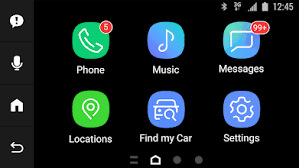
Если уже установили Samsung Car Mode, удалите его — конфликтует.
3) Когда мы закончили с установкой floating apps, перегружаем телефон и подсоединяем кабель в USB-порт, который в кармане находится под магнитолой (за селектором передач).
При подключенном кабеле, заходим в телефоне в настройки:
Настройки – Подключения – Другие настройки – MirroLink
И включаем «Подключать к автомобилю по USB».

4) Далее отключаем кабель от телефона. Заходим в настройки:
Настройки – Приложения —
Жмем на маленькие 3 точки в верхнем правом углу и выбираем «показать системные приложения». Ищем Samsung mirrorlink – жмем на него.
Останавливаем приложение и жмем «очистить данные».
5) Перегружаем телефон.
6) Включаем приложение floating apps (в углу экрана появится иконка быстрого доступа к приложению).
НЕ отключаем в телефоне режим этого приложения «поверх всех окон»
7) Подключаем кабель. На ГУ RAV4 заходим в меню – приложения. И у Вас там должно появиться две иконки программ: LG MirrorDrive и RockScout.
8) Запускаем RockScout и сразу же через его меню выходим из программы. Возвращаемся к приложениям и запускаем LG MirrorDrive
9) LG MirrorDrive Вам пишет, что не поддерживает других моделей телефонов, нежели LG. Это нам не важно. Просто еще раз (при открытой LG MirrorDrive) жмем посредине экрана.

10) В этот момент в любом из углов экрана появляется иконка floating apps (иконка быстрого доступа, такая же как и на телефоне). Выше на примере (фото) она есть — бело-голубая. Жмем ее. Вы у цели!
11) Далее по менюхах сами разберетесь что, где и как – это уже функционал Вашего телефона.
Если что не работает, я не эксперт. Я просто описал свой жизненный путь трех дней в гараже методом тыка. У меня все работает, не нравиться только рассинхронизация звука с видео на долю секунды. В движении все работает. То что здесь писали по поводу того, что постоянно в пути переворачивается изображение экрана — с floating apps этого нет – Ваш телефон стает полностью неактивен — всем управляете с ГУ авто.
То что не касается MirrorLink. Понятно, что в дороге за пределами города смотреть онлайн видео не получается – нет связи. Установил себе в телефон приложение Video Downloader Master и заранее качаю себе с ютуба, фейсбука и инстаграмма видюхи в телефон.